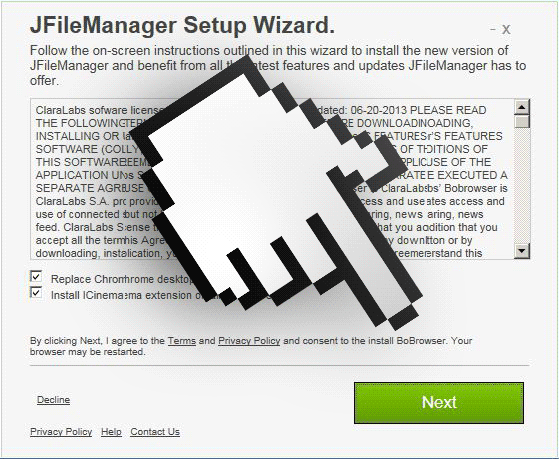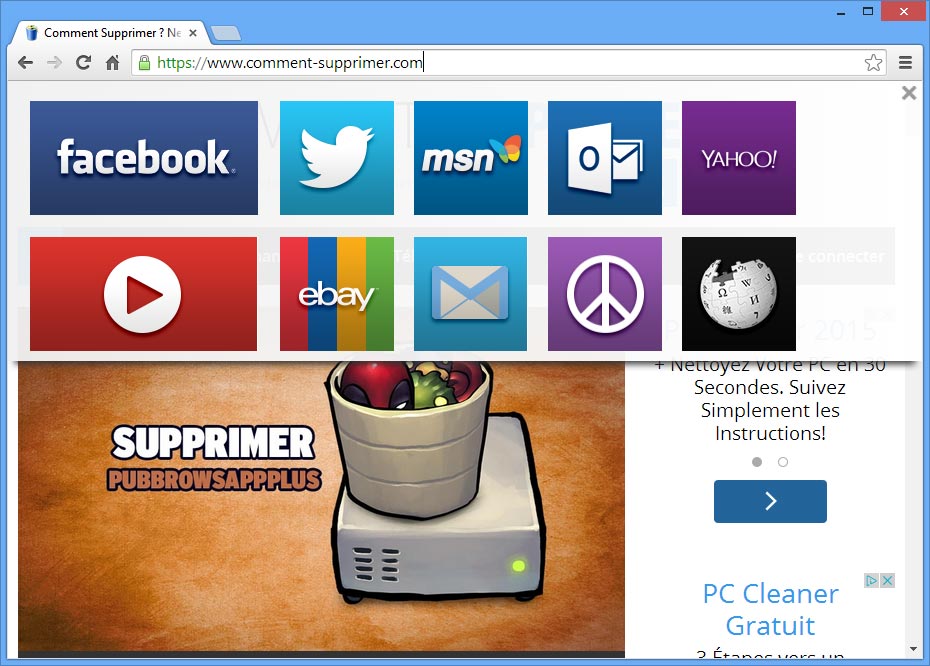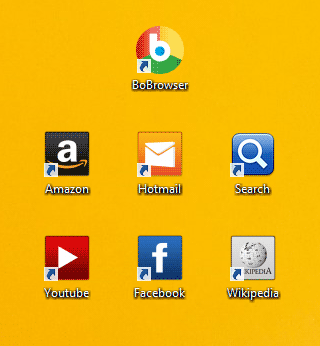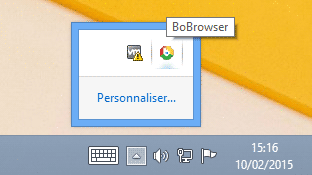isearch.bobrowser.com fait référence à un browser hijacker (c’est à dire littéralement pirate de navigateur). Il est appelé ainsi car il « torpille » la configuration de votre browser pour y placer isearch.bobrowser.com en page d’accueil et moteur de recherche par défaut. Bien évidemment son action a lieu sans aucune action volonntaire de l’utilisateur, ainsi ce site est considéré comme indésirable. D’autant plus indésirable qu’il fait tout pour ressembler à Google, il va jusqu’à copier le logo de Chrome. Car la page isearch.bobrowser.com est souvent accompagné d’un navigateur internet du nom de bobrowser.
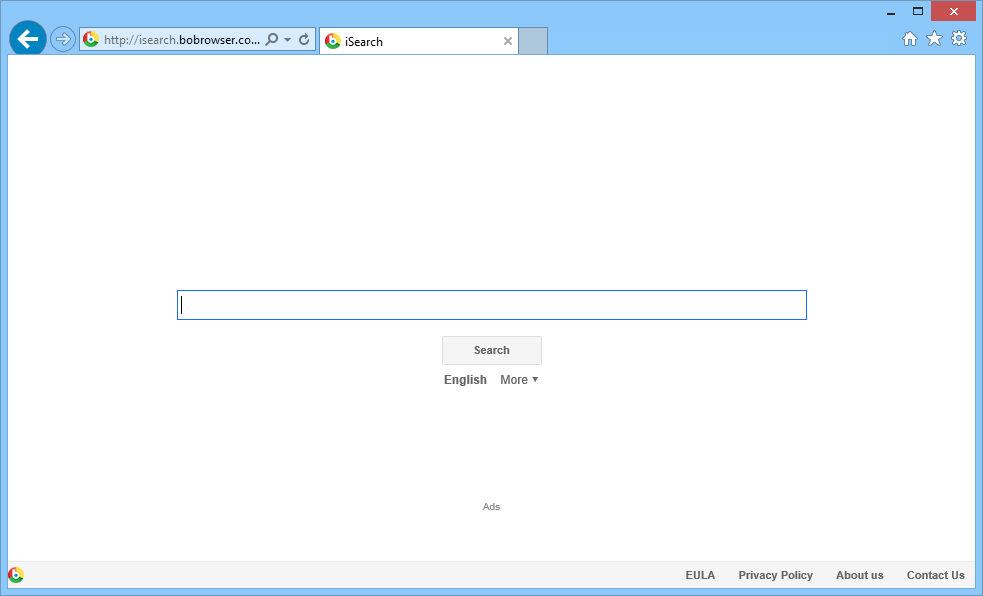
isearch.bobrowser.com se met en place généralement après avoir téléchargé un programme gratuit. Certains programmes ou plateformes où l’on propose des téléchargement tels que softonic se voient rémunérés chaque fois que bobrowser et le site isearch.bobrowser.com est installé sur le browser d’un utilisateur, c’est pour cette raison que son installation se fait toujours le plus silencieusement possible. L’installation de cette page est illégale si aucune mention n’est présente concernant cette page à l’intérieur du logiciel qui vous l’installe.
Vous trouverez ci-dessous un exemple d’un programme d’installation qui va vous refourger isearch.bobrowser.com si vous ne faites pas attention. C’est écrit en tout petit et le bouton « Decline » sur lequel il faut cliquer pour éviter son installation est loin d’être pris en avant … surtout à coté du gros bouton vert « Next ».
isearch.bobrowser.com reste en tous cas un vrai indésirable qui, si vous l’utilisez, va vous présenter des résultats de recherche faussés et va enregistrer vos recherches dans l’unique optique de vous afficher ensuite de la pub ciblée.
isearch.bobrowser.com étant promu par un adware qui peut prendre la forme d’une extension de navigateur ou d’un processus ou service windows, cela aide aussi à le garder en place, il est donc difficile de s’en défaire simplement.
Si vous êtes également concerné par le navigateur Bobrowser cela veut dire que ce dernier s’est installé par défaut sur votre ordinateur. Très proche de Chrome graphiquement puisqu’il se base sur le même projet opensource (Chromium) il ne faut pas confondre ces 2 navigateurs, Bobrowser étant développé dans un but purement malveillant.
Même s’ils sont très proche visuellement on peut les différencier à cause d’une barre de menu qui s’affiche à chaque fois que vous saisissez quelque chose dans la zone de saisie du navigateur :
En plus d’installer un navigateur il crée sur le bureau des icones vers des sites connus qui s’ouvriront automatiquement dans Bobrowser :
Bobrowser d’installe de manière à être toujours actif sur votre PC même si le programme est fermé, on peut s’en rendre compte en regardant la liste des processus actifs de Windows ou dans la zone de notification de la barre des tâches :
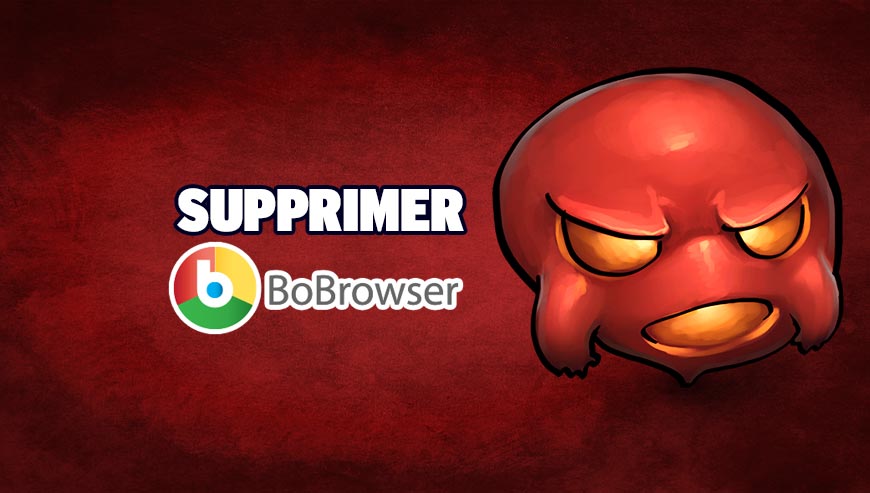
Comment supprimer isearch.bobrowser.com ?
Supprimer isearch.bobrowser.com avec CCleaner

- Téléchargez et installez CCleaner en cliquant sur le bouton suivant.
Télécharger CCleaner - Une fois que le l'utilitaire est installé dirigez-vous dans l'onglet Nettoyeur et cliquez sur Analyser. Une fois l'analyse achevée, cliquez sur Nettoyer.
- Dirigez-vous après dans Outils > Démarrage et cherchez à l'intérieur de chacun des onglets (en commençant par Windows, Internet Explorer etc ..) des mentions suspicieuses qui comporteraient isearch.bobrowser.com ou des noms similaires. A chaque fois cliquez sur Désactiver puis Effacer.
- Pour finir allez dans Outils > Désinstallation de programmes, recherchez isearch.bobrowser.com dans la liste et cliquez sur Désinstaller si vous le trouvez.
Supprimer isearch.bobrowser.com avec AdwCleaner
AdwCleaner est un petit logiciel de nettoyage qui permet d'effacer isearch.bobrowser.com mais également des spywares peut-être installés à votre insu dans votre machine.
- Cliquez sur le bouton bleu ci-dessous pour télécharger AdwCleaner :
Téléchargez AdwCleaner - Double-cliquez sur adwcleaner.exe afin d'ouvrir le logiciel.
- Cliquez sur Scanner
- A la fin l'analyse est finie, appuyez sur Nettoyer pour effacer les menaces trouvées.
- Relancer votre système si le logiciel vous le demande.
Supprimer isearch.bobrowser.com avec ZHPCleaner
ZHPCleaner est un utilitaire gratuit ne requérant pas d'installation réalisé pour combattre les browser hijacker et certains scarewares. Son principal objectif est donc d'éliminer les redirections des navigateurs et de détruire les indésirables de votre ordinateur.
- Désactivez le temps de la procédure Avast si ce dernier est présent sur votre système.
- Téléchargez la dernière version de ZHPCleaner en cliquant sur le bouton bleu ci-dessous :
Téléchargez ZHPCleaner - Double-cliquez sur ZHPCleaner.exe pour démarrer ZHPCleaner.
- Acceptez la licence.
- Cliquez sur Scanner, puis une fois l'analyse finie, appuyez sur Nettoyer.
- Appuyez sur Non si ZHPCleaner vous propose d'ouvrir l'interface de réparation.
- Rédémarrez votre ordinateur dans le cas où le programme vous le demande.
Supprimer isearch.bobrowser.com avec le programme MalwareBytes Anti-Malware
Malwarebytes Anti-Malware est un logiciel qui détecte et élimine les programmes parasites là où les meilleurs anti-virus connus échouent. Si vous voulez protéger efficacement contre les adwares comme isearch.bobrowser.com, la version Premium de MalwareBytes Anti-Malware avec sa fonction d'analyse en temps réel empêchera que des sites ou des logiciels malveillants infectent votre PC (la licence premium coûte 22.95 euros et peut être installée sur 3 de vos ordinateurs).
- Téléchargez MalwareBytes Anti-Malware :
Version Premium Version Gratuite (sans fonctionnalité de protection) - Double-cliquez sur le fichier téléchargé pour démarrer l'installation de MalwareBytes Anti-Malware.
- Appuyez sur le bouton orange Corriger Maintenant à droite de la mention Aucun examen n'a été réalisé sur votre système
- A la fin du scan est fini, appuyez sur le bouton Supprimer la selection.
- Rédémarrez votre système à la fin du scan si le logiciel vous le propose.
Supprimer isearch.bobrowser.com avec le logiciel HitmanPro
Hitman Pro est un outil gratuit performant qui peut être utilisé en complément des anti-virus classiques et qui éradique les indésirables qu'ils peuvent laisser en utilisant la technologie et les bases de données de cinq anti-virus différents. Utilisez HitmanPro si à ce stade vous n'avez noté aucune amélioration sur votre ordinateur.
- Téléchargez HitmanPro (32 ou 64 bits en fonction de votre système):
Téléchargez HitmanPro - Double-cliquez sur le fichier téléchargé afin de lancer le programme.
- Faites Suivant et acceptez la licence d'utilisation, validez avec le bouton Suivant.
- Un scan de votre ordinateur va commencer, une fois terminé cliquez sur Suivant et saisissez votre email pour activer la licence gratuite.
- Relancer votre système à la fin de la suppression si le logiciel vous le demande.
Réinitialiser votre navigateur (si nécessaire)
Si vous voyez encore des traces de isearch.bobrowser.com après avoir suivi l'ensemble des étapes de ce guide vous pouvez réinitialiser votre navigateur en effectuant la manipulation suivante :
- Lancez Chrome et cliquez sur le bouton
 en haut à droite du navigateur.
en haut à droite du navigateur. - Allez en bas de la page et cliquez sur Afficher les paramètres avancés.
- Dirigez-vous encore tout en bas de la page et appuyez sur Réinitialiser les paramètres du navigateur.
- Cliquez une nouvelle fois sur le bouton Réinitialiser.
- Ouvrez Firefox.
- Dans la barre d’adresse de Firefox tapez about:support.
- Sur la page qui apparaît appuyez sur le bouton Réparer Firefox.

- Téléchargez ResetBrowser :
Télécharger ResetBrowser - Enregistrez le fichier resetbrowser.exe sur votre bureau et double-cliquez l'executable.
- ResetBrowser vous précise ce qu'il va être fait sur votre machine, cliquez sur Ok.
- Appuyez sur Réinitialisez Internet Explorer et patientez.
- Lorsque ResetBrowser a terminé, appuyez sur Ouvrir Internet Explorer et vous devriez être débarrassé de isearch.bobrowser.com